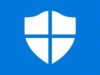Come eliminare virus dal PC Windows 10
Disponi di un PC con Windows 10, temi che questo si sia beccato un virus ed, essendo la prima volta che ti trovi a dover fronteggiare una situazione del genere, non hai la più pallida idea di come agire. Soprattutto, non sai come risolvere il problema senza mettere a rischio i dati presenti sul disco. Ti sei quindi collegato al mio sito Web cercando una soluzione al problema.
Beh, se le cose stanno così e, dunque, vorresti sapere come eliminare i virus dal PC con Windows 10, sappi che sei capitato nel posto giusto. Nelle righe successive, infatti, trovi indicato, in maniera semplice ma non per questo poco dettagliata, tutte le varie operazioni che puoi compiere per liberarti delle minacce informatiche che albergano sul tuo computer.
Ti spiegherò, dunque, quali tipologie di programmi puoi utilizzare per fronteggiare le principali minacce informatiche e poi, per completezza d'informazione, provvederò a fornirti indicazioni utili su come evitare di incappare di nuovo in una situazione come quella che si è venuta a verificare. Ti auguro, come mio solito, buona lettura e ti faccio un grande in bocca al lupo per tutto!
Indice
Informazioni preliminari

Prima di entrare nel vivo di questa guida, andando dunque a scoprire come eliminare i virus da un PC con Windows 10, è mio dovere fornirti alcune informazioni preliminari riguardo le minacce informatiche che potrebbero aver colpito il tuo computer.
Allo stato attuale, sebbene i virus rappresentino la causa della maggior parte dei malfunzionamenti dei PC, esistono anche altre minacce di tipo informatico che possono mettere a repentaglio il buon funzionamento del sistema operativo. È questo il caso degli spyware, vale a dire dei programmi in grado di inviare dati personali a criminali informatici, e degli adware, i quali mostrano pubblicità o, in alcuni casi, installano software pubblicitario in maniera imprevedibile e del tutto casuale sul computer.
Tale differenziazione, in ogni caso, resta soltanto su carta, in quanto i principali antivirus e antimalware in circolazione, vale a dire gli strumenti adibiti alla bonifica dei PC, sono perfettamente in grado di individuare e distruggere praticamente ogni genere di minaccia informatica, a eccezione di pochi casi.
Nota: se l'antivirus individua un file di sistema infetto, ti invito a fare bene attenzione riguardo le operazioni da eseguire, in quanto l'eliminazione o lo spostamento in quarantena di suddetti file potrebbe rendere inutilizzabile Windows e costringere a ripristinare o formattare il computer. Per cui, procedi sempre con la massima cautela e tenendo ben a mente questo aspetto.
Come eliminare virus dal PC Windows 10
Fatte le dovute precisazioni di cui sopra, se ti stai chiedendo come eliminare virus dal PC senza formattare, passiamo al sodo e andiamo a scoprire, in concreto, quali sono le principali opzioni a tua disposizione per scovare e rimuovere gli eventuali virus presenti sul tuo computer. Qui di seguito trovi indicati diversi sistemi e strumenti che hai dalla tua per riuscirci. Non lasciarti intimorire: si tratta, in realtà, di un'operazione che, nella maggior parte dei casi, è piuttosto semplice da compiere.
Antivirus
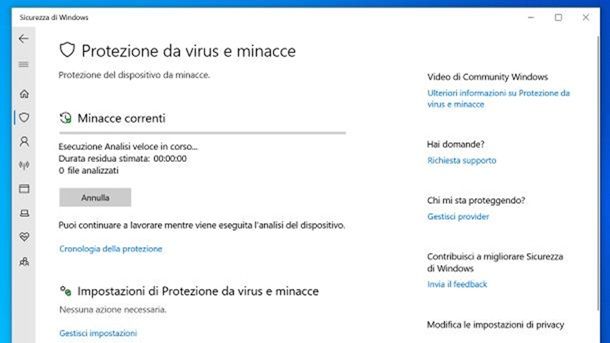
Il primo, nonché più efficace, sistema che puoi adottare per sbarazzarti dei virus che albergano sul tuo PC con Windows 10 consiste, come intuibile, nel ricorrere all'uso di un antivirus.
Più precisamente, puoi pensar di rivolgerti a Microsoft Defender/Sicurezza di Windows, ovvero la soluzione antivirus gratuita installata “di serie” nelle ultime versioni del sistema operativo di casa Microsoft. Agisce monitorando il sistema in maniera costante e consente di effettuare operazioni di pulizia su file e cartelle prese di mira dalle più disparate minacce informatiche.
Per impostazione predefinita, Microsoft Defender/Sicurezza di Windows dovrebbe risultare già abilitato ma, a scanso di equivoci, ti invito a sincerarti della cosa e, in caso di necessità, a rimediare: per scoprire in che modo riuscirci, puoi fare riferimento al mio tutorial incentrato in maniera specifica su come attivare Microsoft Defender.
In ogni caso, se ti interessa avere un grado di protezione più avanzato, potrebbe farti piacere ricorrere a un antivirus di terze parti. Sono tante le soluzioni disponibili in questo senso, sia gratuite che a pagamento. Come puoi ben immaginare, però, sono queste ultime quelle in grado di offrire l'accesso alle funzioni più avanzate, comprese, ad esempio, la protezione del flusso video della webcam e le notifiche in tempo reale relative alla presenza dei dati personali sul dark Web.
A tal proposito, un antivirus che potrebbe fare al caso tuo è Surfshark One, soluzione all-in-one realizzata, come avrai intuito dal nome, dagli stessi creatori della nota VPN Surfshark. Si tratta di un programma in grado di proteggere il PC sotto più fronti, mettendo in atto anche delle misure di sicurezza preventive. Ad esempio, viene effettuata la scansione dei file direttamente in fase di download. Se poi tieni alla tua privacy, non mancano delle feature di protezione della webcam e di notifica istantanea per le fughe di dati. Si tratta, insomma, di una protezione a tutto tondo per il tuo PC, che puoi approfondire mediante il mio tutorial su come funziona Surfshark One.
Rimanendo in ambito privacy e protezione, potrebbe farti piacere approfondire altri servizi VPN con funzioni di sicurezza integrate. Tra questi si fa notare NordVPN, servizio ormai popolarissimo che oltre a risultare una delle VPN più utilizzate e affidabili, grazie anche alla presenza di un ampio numero di server, integra anche la funzione Threat Protection. Di cosa si tratta? Questa feature effettua in via preventiva la scansione dei file durante il download, in modo da proteggere il PC sin da subito. Da non sottovalutare inoltre il blocco dei tracker. Se è questa la tipologia di protezione che ti interessa, fare riferimento alla mia guida su come funziona NordVPN potrebbe fare al caso tuo.
PrivadoVPN è un altro servizio VPN ben noto, anche grazie al suo prezzo usualmente molto vantaggioso. Quello che potrebbe interessarti sapere in questo caso è che in fase di checkout è possibile aggiungere al pacchetto un servizio antivirus dal nome di PrivadoVPN Sentry. Quest'ultimo offre una protezione in tempo reale del PC, fungendo dunque come un classico antivirus con tanto di scansioni veloci e complete del sistema.
Le soluzioni a tua disposizione, insomma, non mancano di certo. Se ti interessa, però, saperne di più in ambito privacy, puoi fare riferimento anche al mio tutorial relativo ai migliori servizi VPN in circolazione.
Antimalware
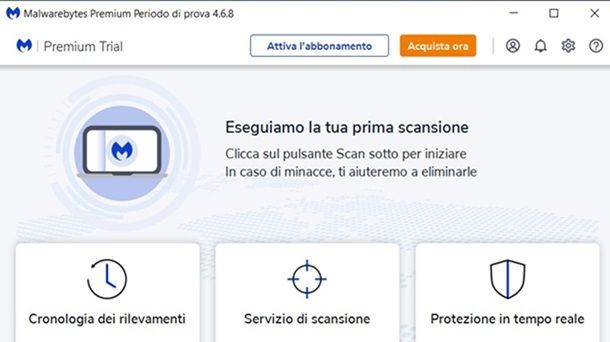
Esistono alcuni tipi particolari di malware che ai comuni antivirus possono sfuggire: si tratta di minacce generalmente meno aggressive rispetto ai “classici” virus, ma comunque fastidiose. Per sbarazzartene, devi ricorrere all'uso di un antimalware, cioè un programma dedicato in maniera specifica alle minacce di questo tipo. Tra i tanti disponibili su piazza, ti suggerisco Malwarebytes Anti-Malware.
Nel caso in cui non ne avessi mai sentito parlare, si tratta di un programma per Windows (ma non solo), che viene costantemente aggiornato e che è in grado di rilevare e annientare anche i malware più recenti e varie altre minacce informatiche. Agisce on-demand ed è facilissimo da usare. Di base è gratis, ma eventualmente è disponibile anche in una variante a pagamento (di base si parte da 3,33 euro al mese) dotata di funzionalità aggiuntive, tra cui il controllo del sistema in tempo reale.
Per scaricare la versione gratuita dell'antivirus, puoi fare riferimento alla mia guida su come effettuare il download di Malwarebytes Anti-Malware. In ogni caso, una volta avviato il programma ti basterà premere sul pulsante Scansione per procedere, seguendo poi le indicazioni che compaiono a schermo per rimuovere gli eventuali virus scovati.
In ogni caso, se ti interessa provare degli antimalware alternativi, puoi consultare il mio post dedicato alle migliori soluzioni parte della categoria.
Disco di soccorso
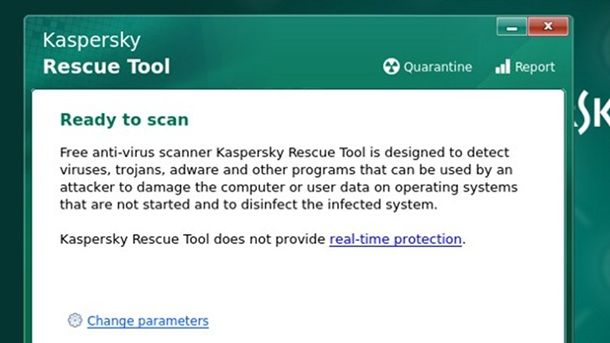
L'antivirus e l'antimalware non riescono a rimuovere i virus presenti sul tuo PC o, ancor peggio, non riesci proprio ad avviare il sistema operativo perché qualche minaccia informatica ne impedisce il corretto funzionamento? In tal caso, puoi affidarti all'uso di un disco di soccorso (o rescue disk): questo tipo di supporto permette l'esecuzione di un antivirus completo “al di fuori” del sistema operativo installato sul computer.
Usandolo, dunque, è possibile effettuare l'analisi dei file in tutta tranquillità, individuando facilmente i virus e i malware nascosti in tutti i dischi collegati al computer. Tra i vari rescue disk disponibili, ti consiglio di rivolgerti a Kaspersky Rescue Disk, quello reso disponibile dalla software house Kaspersky, specializzata in sicurezza informatica. È gratis, si può avviare sia da CD/DVD che da chiavetta USB e mette a disposizione dei suoi utilizzatori tutta una serie di strumenti utili all'analisi e al rilevamento dei malware presenti nei file su disco.
Per servirtene, recati sul sito Web di Kaspersk Rescue Disk e fai clic sul pulsante Scarica, in modo tale da avviare il download del file immagine. A scaricamento ultimato, masterizza l'immagine ISO ricavata su un dischetto, seguendo le indicazioni contenute nella mia guida su come masterizzare file ISO, oppure su una chiavetta USB, attenendoti alle istruzioni che ti ho fornito nel mio post su come creare una chiavetta USB avviabile.
Dopo aver creato il supporto, collegalo al PC relativamente al quale desideri andare ad agire e accendilo (oppure riavvialo) per accedere alla configurazione BIOS/UEFI, come ti ho spiegato nella mia guida su come entrare nel BIOS. Successivamente, imposta come dispositivo d'avvio primario il lettore CD o la porta USB, sempre a seconda del supporto creato, attenendoti alle istruzioni contenute nel mio post su come impostare il BIOS.
In seguito, di solito si vede comparire sullo schermo la scritta Press ESC to load Kaspersky Rescue Disk: premi, quindi, il tasto ESC sulla tastiera e, nei menu successivi, seleziona la lingua English e l'opzione Kaspersky Rescue Disk, Graphic mode. Una volta visualizzata l'interfaccia principale di Kaspersky Rescue Disk, seleziona le caselle presenti nella finestra iniziale, dopodiché premi sul pulsante Accept e avvia una scansione completa del PC facendo clic sul bottone Start Scan.
Al termine dell'analisi, ti verrà mostrata una schermata riepilogativa con le azioni intraprese automaticamente o le eventuali richieste sulle operazioni da compiere sui file infetti che sono stato scovati.
Ti faccio inoltre notare che, qualora necessario, sempre dall'interfaccia di Kaspersky Rescue Disk, puoi accedere in qualsiasi momento al contenuto dei dischi collegati al computer, cliccando sull'icona Volumes. Inoltre, puoi navigare su Internet, facendo clic sull'icona di Firefox, e sfruttare tutti gli altri strumenti accessibili (terminale, screenshot, gestore file ecc.) dal menu del sistema, che puoi aprire cliccando sul pulsante a forma di K collocato in basso a sinistra.
Una volta terminate tutte le operazioni, per riprendere a usare normalmente Windows 10 finalmente libero dai virus puoi riavviare il computer aprendo il menu di Kaspersky Rescue Disk, selezionando la voce Leave da quest'ultimo e poi quella Restart.
Altre soluzioni

Non hai modo di servirti degli strumenti di sicurezza già menzionati? In tal caso, puoi affidarti all'uso di un antivirus online per eliminare i virus presenti sul tuo PC, tramite cui poter controllare l'intero computer o i singoli file su di esso salvati in maniera pratica e veloce. Se la cosa ti interessa, consulta la mia guida specifica sulla scansione antivirus online, per saperne di più.
Un altro aspetto importante riguarda il mantenere aggiornato Windows e i relativi programmi, visto che le nuove versioni potrebbero garantire l'accesso a fix di sicurezza. Potrebbe poi farti piacere approfondire anche la questione del firewall, visto che filtrare al meglio il traffico di rete in transito sui tuoi dispositivi potrebbe interessarti se tieni ad avere un elevato grado di sicurezza.
Se poi nessuno dei sistemi che ti ho già indicato si è rivelato utile, se i virus continuano ad albergare sul tuo PC e se, ancor peggio, i file di sistema sono stati corrotti irrimediabilmente, l'unica via percorribile resta quella della formattazione: così facendo, il sistema operativo verrà reinstallato e il tuo computer verrà quindi riportato allo stato in cui si trovata al momento dell'acquisto o comunque al momento del primo utilizzo di Windows 10. Per riuscirci, ti basta seguire le indicazioni che ti ho fornito nel mio tutorial incentrato proprio su come formattare Windows 10.
Come evitare i virus

Hai seguito per filo e per segno le istruzioni contenute in questa mia guida e sei finalmente riuscito a eliminare i virus dal tuo PC con Windows 10? Molto bene. Per concludere, però, permettimi di fornirti alcune “dritte” per evitare di ritrovarti a dover avere di nuovo a che fare, in futuro, con altre minacce informatiche.
- Mantieni attive le protezioni di sistema: Windows 10 dispone di alcuni strumenti di protezione integrati, come il filtro SmartScreen e il Controllo Account Utente, in grado di impedire l'esecuzione di software nocivi o infetti. Ti suggerisco, quindi, di tenerli sempre attivi, anche se la cosa andrà inevitabilmente a implicare qualche clic in più, al fine di impedire l'avvio di programmi al di fuori del tuo controllo.
- Mantieni aggiornato l'antivirus: considerando il fatto che le tecniche che i criminali informatici utilizzano per creare e diffondere malware sono in continua evoluzione, è praticamente indispensabile che l'antivirus installato sul tuo PC risulti essere sempre aggiornato all'ultima versione disponibile e che vengano scaricate con regolarità le definizioni per i vari virus.
- Esegui software attendibile: scarica e installa sul tuo PC soltanto programmi provenienti da fonti certificate, come il Microsoft Store e i siti Web ufficiali dei software d'uso comune. Tieniti poi assolutamente alla larga dai software “pirata”, che sono tra i principali mezzi di trasmissione dei virus informatici.
- Fai attenzione ai programmi “bundled”: molti software gratuiti promuovono l'installazione di programmi indesiderati o spyware, solitamente con finalità di lucro. Ti invito, dunque, a prestare particolare attenzione alle schermate proposte in fase d'installazione e ai segni di spunta impostati, in modo tale da evitare l'installazione di programmi sponsorizzati o spazzatura e barre degli strumenti.
- Usa il buonsenso: sebbene l'installazione di software infetto sia il vettore più comune per la diffusione dei virus, non si tratta dell'unico mezzo di trasmissione. Per fare qualche esempio, basta aprire un'email con un allegato infetto oppure collegare al PC una chiavetta infetta per ritrovarsi vittima di qualche minaccia informatica. In virtù di ciò, cerca di essere quanto più prudente possibile nell'effettuazione di queste e altre operazioni al PC che richiedano una qualche interazione con fonti esterne. Fai attenzione anche alle reti Wi-Fi pubbliche, dato che queste potrebbero essere veicolo di traffico malevolo (se proprio hai intenzione di sfruttarle, faresti bene a valutare l'utilizzo di un valido servizio VPN).
Per il resto, potrebbe interessarti consultare anche le mie guide su come evitare che il PC venga spiato e come blindare il PC, in modo da avere un ulteriore livello di sicurezza quando utilizzi il computer.

Autore
Salvatore Aranzulla
Salvatore Aranzulla è il blogger e divulgatore informatico più letto in Italia. Noto per aver scoperto delle vulnerabilità nei siti di Google e Microsoft. Collabora con riviste di informatica e cura la rubrica tecnologica del quotidiano Il Messaggero. È il fondatore di Aranzulla.it, uno dei trenta siti più visitati d'Italia, nel quale risponde con semplicità a migliaia di dubbi di tipo informatico. Ha pubblicato per Mondadori e Mondadori Informatica.